Hướng Dẫn 2 Cách Chuyển Số Điện Thoại Từ Máy Sang SIM
AZMOBILE Ngày xuất bản: 17:27 - 05/01/2024

Thay đổi số điện thoại là một việc làm cần thiết trong nhiều trường hợp chẳng hạn như khi bạn đổi nhà mạng, đổi SIM hoặc khi bạn muốn giữ số điện thoại cũ của mình sau khi mua điện thoại mới.
Tuy nhiên, không phải ai cũng biết cách chuyển số điện thoại từ máy sang SIM. Trong bài viết này,AZMOBILE sẽ hướng dẫn bạn cách thực hiện thao tác này một cách đơn giản và nhanh chóng.
Tại Sao Cần Chuyển Số Điện Thoại Từ Máy Sang Sim?
Chuyển số điện thoại từ máy sang sim là một cách để lưu trữ an toàn và tiện lợi các liên hệ quan trọng của bạn. Khi bạn chuyển sim sang một thiết bị khác, bạn sẽ không mất danh bạ của mình. Ngoài ra, nếu điện thoại của bạn bị hỏng hoặc mất bạn vẫn có thể sử dụng sim để gọi hay nhắn tin cho người thân. Bạn cũng có thể tiết kiệm thời gian và không gian vì bạn không cần sao lưu danh bạ lên máy tính, thẻ nhớ hay đám mây.
Việc chuyển số điện thoại từ máy sang sim có nhiều ưu điểm, như sau:
- Toàn bộ danh bạ của bạn sẽ được lưu an toàn hơn trên sim. Liên hệ vẫn được giữ nguyên khi bạn chuyển sim sang thiết bị khác. Cho dù điện thoại của bạn bị hư hỏng hoặc mất bạn vẫn có thể sử dụng sim để gọi hay nhắn tin cho người thân.
- Bạn không phải lo lắng về chuẩn sim nano hay micro khi thay đổi thiết bị khác. Bạn cũng không cần phải sử dụng cây chọc sim hay mất diện tích cho khe sim. Bạn có thể dễ dàng chuyển đổi sim khi cần.
- Bạn có thể sử dụng được cho hầu hết tất cả các thiết bị và mạng di động không bị giới hạn bởi nhà sản xuất hay nhà mạng. Bạn cũng có thể tiết kiệm chi phí khi đi du lịch quốc tế bằng cách chọn mạng di động phù hợp với địa phương.
Hướng Dẫn Cách Sao Chép Danh Bạ Từ Máy Sang SIM Trên Điện Thoại
Phần tiếp theo của bài viết AZ MOBILE sẽ hướng dẫn tới bạn đọc cách sao chép danh bạ từ máy sang SIM trên điện thoại. Các thiết bị điện thoại thông minh hiện nay được chia làm 2 hệ điều hành chính là IOS và Android. Và chúng tôi sẽ hướng dẫn bạn các thực hiện phương pháp này trên tựng loại hệ điều hành. Hãy tiếp tục theo dõi nhé!
Đối Với Điện Thoại Android
Trong thế giới công nghệ ngày nay, việc biết cách chuyển số điện thoại từ máy sang sim là kiến thức cần thiết giúp bạn duy trì liên hệ trong nhiều trường hợp cấp bách. Đặc biệt trên các thiết bị Android (như điện thoại Samsung) quy trình này lại càng vừa đơn giản vừa hiệu quả. Hãy cùng đi sâu vào từng bước để hiểu rõ cách thực hiện.
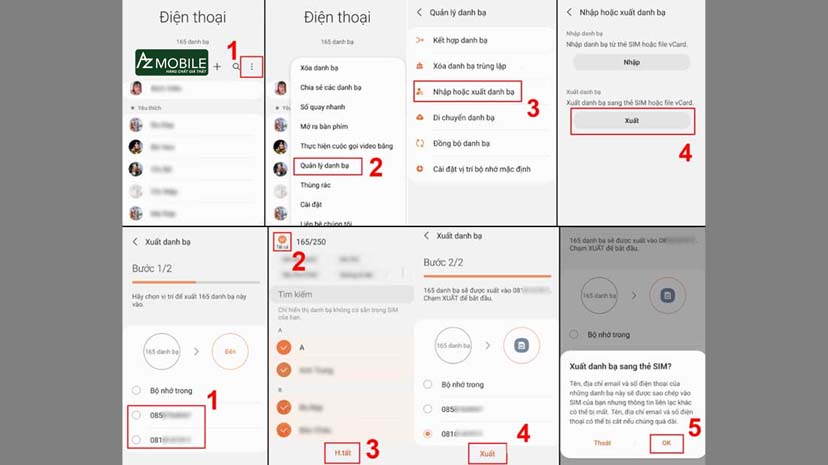
1. Bắt đầu Quy Trình
Bước đầu tiên để thực hiện cách chuyển số điện thoại từ máy sang sim là mở ứng dụng Danh bạ. Hãy tìm biểu tượng điện thoại và mở nó lên việc này sẽ giúp bạn dễ dàng thực hiện các bước tiếp theo.
2. Truy Cập Quản Lý Danh Bạ
Kế tiếp, bạn sẽ thấy biểu tượng 3 gạch ngang (không phải 3 chấm như mọi người thường lầm tưởng). Bấm vào đây để tiếp tục hành trình chuyển số điện thoại từ máy sang sim.
3. Chọn Tính Năng Di Chuyển Danh Bạ
Trong phần Quản lý danh bạ, bạn sẽ tìm thấy tùy chọn 'Di chuyển danh bạ'. Đây chính là bước giúp bạn chọn được nơi lưu trữ mới cho các số liên lạc của mình.
4.Lựa Chọn Nguồn và Đích
Tại bước này, hãy chọn 'Điện thoại' làm nguồn, và sau đó chọn SIM làm đích đến cho việc chuyển dữ liệu. Đây là bước cốt lõi trong cách chuyển số điện thoại từ máy sang sim để quyết định dữ liệu sẽ được lưu ở đâu.
5. Chọn Số Liên Hệ Cần Chuyển
Bạn sẽ cần chọn các số liên hệ mình muốn chuyển. Một gợi ý nhỏ là bạn có thể chọn tất cả chúng bằng cách bấm vào lựa chọn hoặc chọn tất cả tùy theo nhu cầu của mình.
6. Thực Hiện Chuyển Đổi
Sau khi đã chọn xong, nhấn 'Hoàn tất' rồi chọn SIM bạn muốn lưu liên hệ. Nếu điện thoại của bạn có hơn một SIM đây sẽ là lúc bạn quyết định SIM nào sẽ chứa danh bạ của mình.
7. Hoàn Tất Quá Trình
Cuối cùng, bạn chỉ cần nhấn 'OK' để hoàn tất quá trình chuyển số điện thoại từ máy sang sim. Như vậy, danh bạ của bạn đã được sao lưu an toàn vào SIM.
Trong suốt quy trình, bạn cần đảm bảo rằng điện thoại của mình có đủ pin hoặc đang cắm sạc để tránh bất kỳ gián đoạn nào có thể xảy ra. Như vậy, cách chuyển số điện thoại từ máy sang sim trên điện thoại Samsung hoặc các thiết bị Android khác có thể diễn ra thuận tiện nhất đồng thời giúp bạn dễ dàng quản lý thông tin liên lạc của mình.
Đối Với Điện Thoại iPhone
Đặc biệt, với iPhone chuyển số điện thoại từ máy sang sim không chỉ là nhu cầu cơ bản mà còn thể hiện sự linh hoạt trong việc quản lý thông tin liên lạc. Dưới đây là hướng dẫn chi tiết về cách thực hiện điều này trên iPhone 15 Pro Max.
1. Chuyển danh bạ từ iPhone sang SIM bằng Email
Đầu tiên, cùng tìm hiểu cách chuyển số điện thoại từ máy sang sim thông qua Email, phương pháp này phù hợp khi bạn có ít số cần chuyển. Quy trình này bao gồm:
-
Bước 1: Mở ứng dụng "Danh bạ" trên iPhone, tìm số điện thoại cần chuyển và chọn "Chia sẻ Liên hệ". Tiếp theo, chọn "Gmail" và nhập địa chỉ email của người nhận, sau đó nhấn "Gửi".
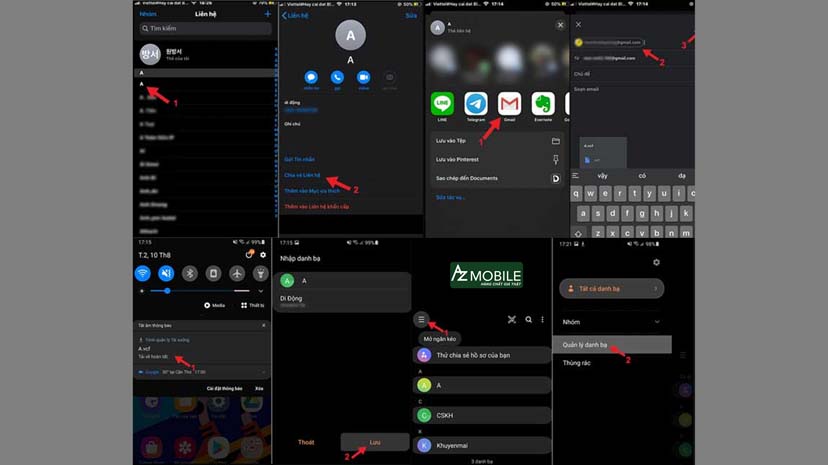
-
Bước 2: Trên thiết bị nhận (Android), mở email nhận được sau đó tải danh bạ và lưu chúng vào máy.
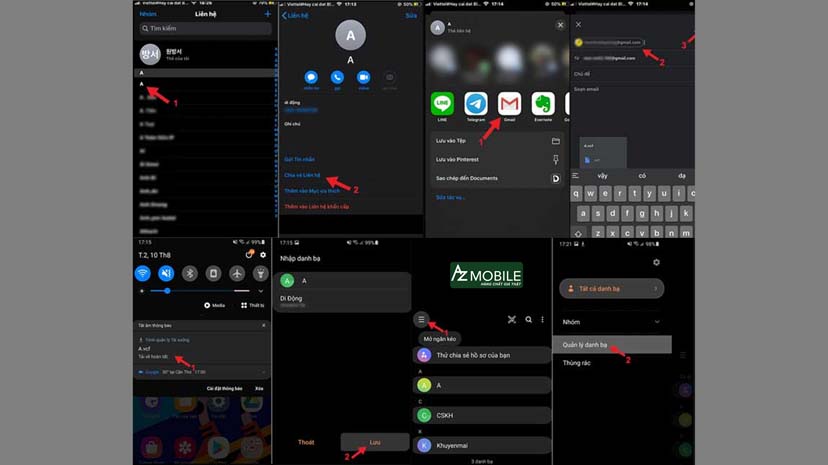
-
Bước 3: Trên điện thoại Android, vào "Danh bạ", chọn "Quản lý danh bạ" và tiếp tục chọn "Nhập hoặc xuất danh bạ", sau đó chọn "Xuất" và chọn SIM thay vì Bộ nhớ trong.
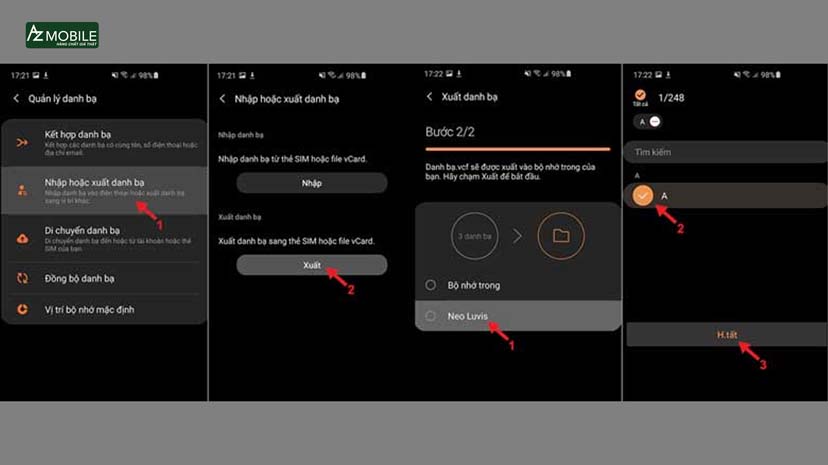
-
Bước 4: Chọn danh bạ cần xuất và nhấn "Xuất" > "OK" để hoàn tất quá trình.
2. Chuyển số điện thoại từ máy sang sim bằng iCloud
Nếu danh bạ của bạn có nhiều số, cách chuyển số điện thoại từ máy sang sim bằng iCloud sẽ là lựa chọn tối ưu. Các bước thực hiện như sau:
-
Bước 1: Mở "Cài đặt" trên iPhone, chọn tên của bạn và tiếp tục chọn "iCloud". Tại đây, kích hoạt đồng bộ danh bạ với iCloud bằng cách gạt nút sang phải.
-
Bước 2: Truy cập iCloud.com trên máy tính, đăng nhập bằng Apple ID và mật khẩu.
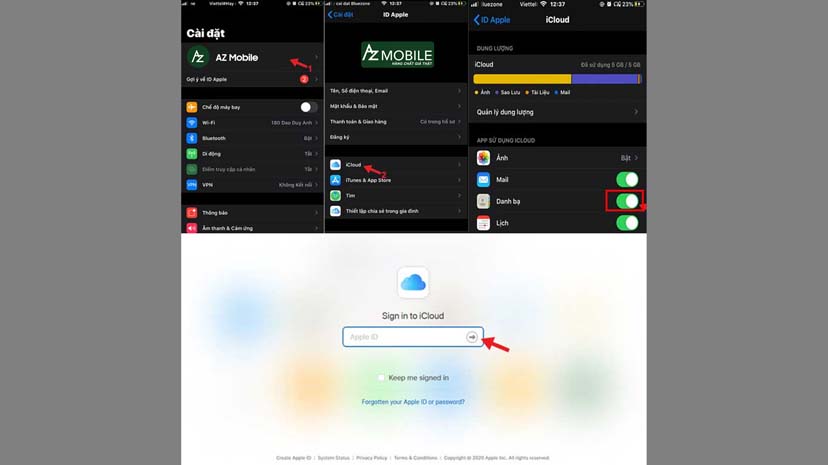
-
Bước 3: Chọn "Danh bạ" và sử dụng phím "Ctrl" để chọn nhiều danh bạ, sau đó nhấn "Export vCard" để tải về máy tính.
-
Bước 4: Kết nối điện thoại Android với máy tính và sao chép các danh bạ đã tải về sang thiết bị này.
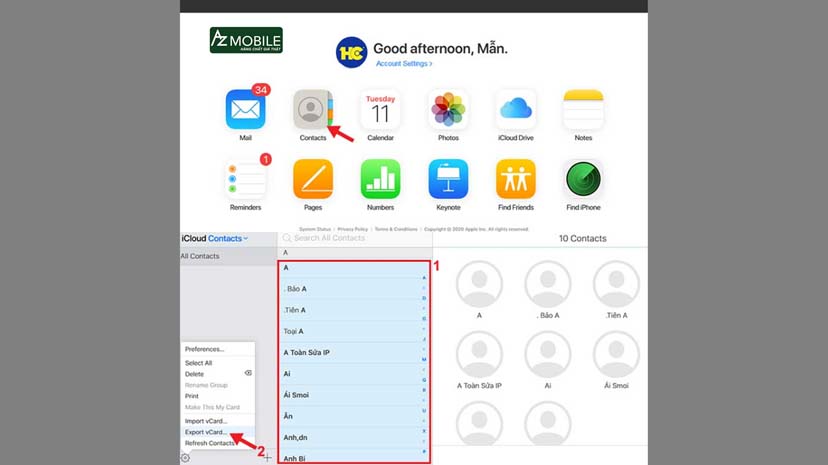
-
Bước 5: Trên điện thoại Android, mở ứng dụng "Danh bạ", chọn "Quản lý danh bạ" và thực hiện quy trình tương tự như cách chuyển số điện thoại từ máy sang sim bằng email ở bước 3 và 4.
Lời kết!
Chúng ta vừa cùng đi tìm hiểu cách chuyển số điện thoại từ máy sang SIM với 2 hướng dẫn chi tiết cho từng hệ điều hành. Hy vọng thông qua bài viết này sẽ giúp bạn đọc có thể thực hiện việc chuyển đổi này dễ dàng. Để tiện theo dõi thêm những mẹo và thủ thuật khi sử dụng điện thoại. Bạn hãy tiếp tục theo dõi thêm những bài viết tại AZMOBILE trong tương lai nhé!
















